ECU CITROEN C5 AIRCROSS 2020 Instructieboekjes (in Dutch)
[x] Cancel search | Manufacturer: CITROEN, Model Year: 2020, Model line: C5 AIRCROSS, Model: CITROEN C5 AIRCROSS 2020Pages: 292, PDF Size: 8.72 MB
Page 238 of 292

12
Tijdens het aansluiten van de
smartphone op het systeem is het
raadzaam de Bluetooth
®-functie van
de smartphone te activeren
Via Bluetooth® verbonden
telefoon
Druk op " Telefoon" op het scherm
van het systeem om de hoofdpagina
weer te geven.
Druk op de toets " TEL" om de secundaire
pagina weer te geven.
Druk op "Android Auto " om de
functie in het systeem te activeren.
Tijdens de Android Auto-weergave blijft het
selecteren van de audiobron mogelijk via de
schermtoetsen in de bovenste balk van het
scherm.
De menu's van het systeem kunnen op elk
moment worden geopend via de menutoetsen.
Afhankelijk van de kwaliteit van het
netwerk kan het even duren voordat de
apps beschikbaar zijn.
Koppelen van een
Bluetooth®-telefoon
Activeer de Bluetooth-functie van
uw telefoon en zorg er voor dat deze
"zichtbaar is voor iedereen" (configuratie
van de telefoon).
Procedure via de telefoon
Selecteer de naam van het systeem
in de lijst van gedetecteerde
apparaten.
Accepteer op het systeem het verzoek om een
verbinding met de telefoon te maken.
Voltooien van het koppelen, ongeacht of
dit vanaf de telefoon of het systeem wordt
gedaan: controleer of de door het telefoon
en het systeem weergegeven code
identiek zijn.
Procedure via het systeem
Druk op Telefoon om de
hoofdpagina weer te geven.
Druk op " Bluetooth zoeken ".
Er wordt een lijst van de
waargenomen telefoons
weergegeven.
Selecteer de naam van de telefoon
in de lijst.
Als het koppelen niet is gelukt, wordt geadviseerd
de Bluetooth-functie van de telefoon even uit te
zetten en opnieuw te activeren.
Afhankelijk van het type telefoon heeft u de
o ptie om de overdracht van uw contacten
en berichten wel of niet te accepteren.
Automatisch opnieuw verbinden
Wanneer u terugkomt in uw auto met de
t elefoon waarmee het laatst verbinding is
gemaakt, wordt deze automatisch herkend
en wordt er binnen ongeveer 30
seconden
na het aanzetten van het contact
automatisch een koppeling met de telefoon
gemaakt (Bluetooth ingeschakeld).
Wijzigen van het verbindingsprofiel:
Druk op Telefoon om de
hoofdpagina weer te geven.
Druk op de toets " TEL" om naar de secundaire
pagina te gaan.
Druk op "Bluetooth-verbinding "
voor het weergeven van een lijst van
gekoppelde apparatuur.
Druk op de toets "details" van een
gekoppeld apparaat.
CITROËN Connect Radio
Page 239 of 292

13
Het systeem stelt 3 verbindingsprofielen voor de
t elefoon voor:
-
" T
elefoon " (handsfree-set, uitsluitend
telefoon),
-
" S
treaming audio " (streaming: draadloos
afspelen van audiobestanden van de telefoon),
-
" I
nternetgegevens ".
Selecteer één of meer profielen.
Druk op "OK" om te bevestigen.
De mogelijkheid van het systeem om maar één
profiel te koppelen hangt af van de telefoon.
Als dit niet mogelijk is, worden standaard alle
drie de verbindingsprofielen geselecteerd.
De beschikbaarheid van de diensten is
afhankelijk van het netwerk, de simkaart en
de compatibiliteit van de gebruikte Bluetooth-
apparaten. Controleer in de handleiding
van de telefoon en in de informatie van uw
provider over welke diensten u
beschikt.
Profielen die compatibel zijn met het
systeem: HFP, OPP, PBAP, A 2DP,
AVRCP, MAP en PAN.
Kijk op de website van het merk voor meer
informatie (compatibiliteit, aanvullende
instructies, enz.).
Beheer van telefoonverbindingen
Met behulp van deze functie kan een apparaat met het
systeem worden verbonden of de verbinding worden
verbroken, en kan een koppeling ongedaan worden gemaakt.
Druk op Telefoon om de
hoofdpagina weer te geven.
Druk op de toets " TEL" om naar de secundaire
pagina te gaan.
Druk op "Bluetooth-verbinding "
voor het weergeven van een lijst van
gekoppelde apparatuur.
Selecteer de naam van de telefoon
in de lijst om de koppeling ongedaan
te maken.
Druk er nogmaals op om de telefoon
weer te koppelen.
Verwijderen van een telefoon
Druk op het prullenbaksymbool
rechts boven op het scherm om een
prullenbak naast de geselecteerde
telefoon weer te geven.
Druk op het prullenbaksymbool
naast de naam van de telefoon om
deze te verwijderen.
Bellen
Gebruik de telefoon bij voorkeur niet onder
het rijden.
Parkeer de auto.
Gebruik de toetsen op het stuur wiel om
te bellen.
Een nieuw nummer bellen
Druk op Telefoon om de
hoofdpagina weer te geven.
Voer het nummer in via het digitale
toetsenbord.
Of
Druk op "Ophangen ".
Een gesprek aannemen
Als u gebeld wordt, klinkt een beltoon en
v erschijnt een pop-upvenster op het scherm.
Druk kort op de toets TEL op het
stuur om het gesprek aan te nemen.
En houd de toets
TEL op het stuurwiel langer ingedrukt
om het gesprek te weigeren.
.
CITROËN Connect Radio
Page 240 of 292
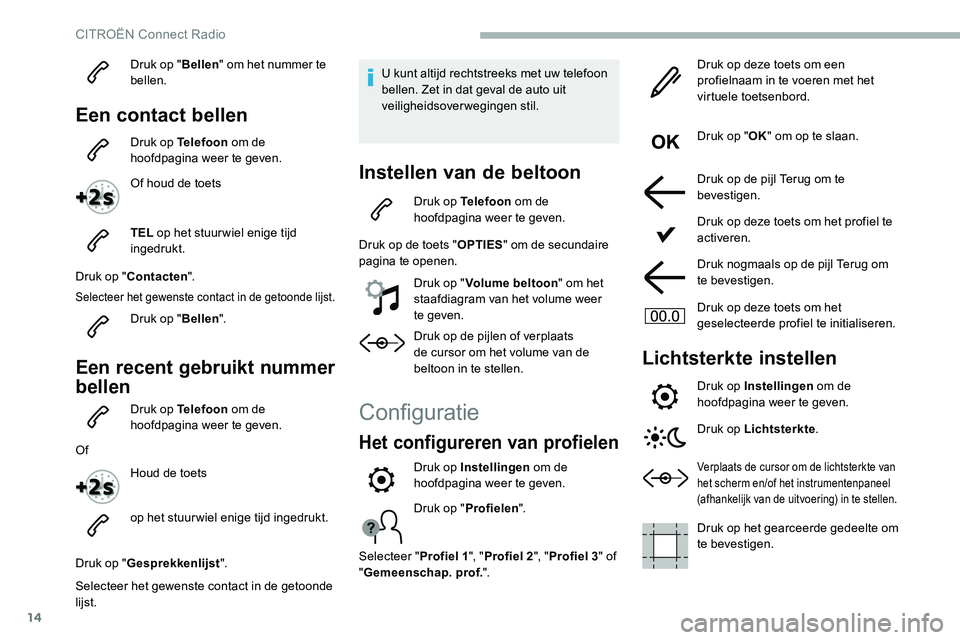
14
Druk op "Bellen" om het nummer te
bellen.
Een contact bellen
Druk op Telefoon om de
hoofdpagina weer te geven.
Of houd de toets
TEL op het stuur wiel enige tijd
ingedrukt.
Druk op " Contacten ".
Selecteer het gewenste contact in de getoonde lijst.
Druk op "Bellen".
Een recent gebruikt nummer
bellen
Druk op Telefoon om de
hoofdpagina weer te geven.
Of Houd de toets
op het stuurwiel enige tijd ingedrukt.
Druk op " Gesprekkenlijst ".
Selecteer het gewenste contact in de getoonde
lijst. U kunt altijd rechtstreeks met uw telefoon
bellen. Zet in dat geval de auto uit
veiligheidsoverwegingen stil.
Instellen van de beltoon
Druk op Telefoon
om de
hoofdpagina weer te geven.
Druk op de toets " OPTIES" om de secundaire
pagina te openen.
Druk op "Volume beltoon " om het
staafdiagram van het volume weer
te geven.
Druk op de pijlen of verplaats
de cursor om het volume van de
beltoon in te stellen.
Configuratie
Het configureren van profielen
Druk op " Profielen ".
Selecteer " Profiel 1", "Profiel 2 ", "Profiel 3 " of
" Gemeenschap. prof. ". Druk op deze toets om een
profielnaam in te voeren met het
virtuele toetsenbord.
Druk op "
OK" om op te slaan.
Druk op de pijl Terug om te
bevestigen.
Druk op deze toets om het profiel te
activeren.
Druk nogmaals op de pijl Terug om
te bevestigen.
Druk op deze toets om het
geselecteerde profiel te initialiseren.
Lichtsterkte instellen
Druk op Instellingen om de
hoofdpagina weer te geven.
Druk op Lichtsterkte .
Verplaats de cursor om de lichtsterkte van
het scherm en/of het instrumentenpaneel
(afhankelijk van de uitvoering) in te stellen.
Druk op het gearceerde gedeelte om
te bevestigen.
Druk op Instellingen
om de
hoofdpagina weer te geven.
CITROËN Connect Radio
Page 241 of 292
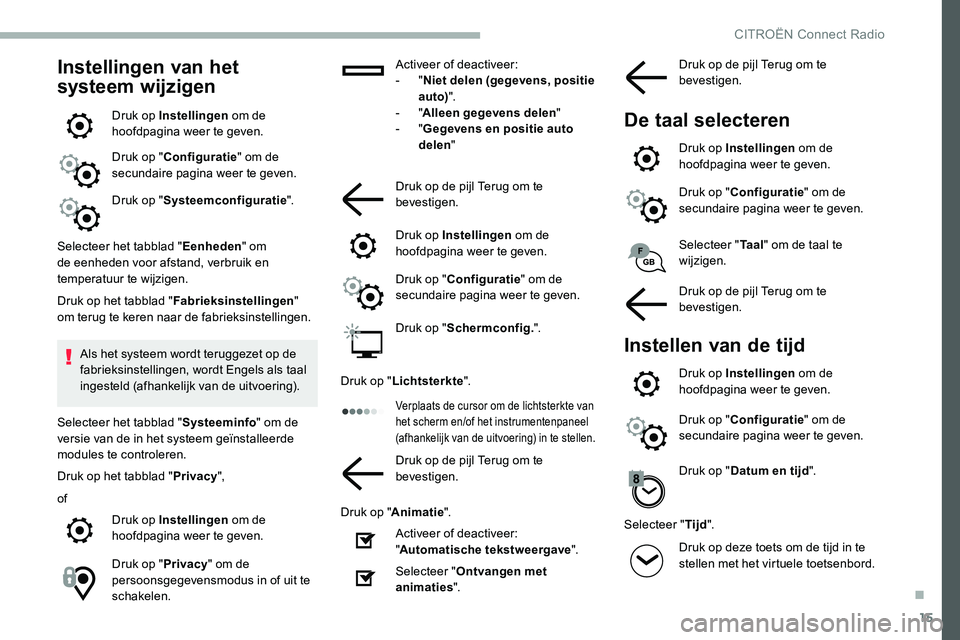
15
Instellingen van het
systeem wijzigen
Druk op Instellingen om de
hoofdpagina weer te geven.
Druk op " Configuratie " om de
secundaire pagina weer te geven.
Druk op " Systeemconfiguratie ".
Selecteer het tabblad " Eenheden" om
de eenheden voor afstand, verbruik en
temperatuur te wijzigen.
Druk op het tabblad " Fabrieksinstellingen "
om terug te keren naar de fabrieksinstellingen.
Als het systeem wordt teruggezet op de
fabrieksinstellingen, wordt Engels als taal
ingesteld (afhankelijk van de uitvoering).
Selecteer het tabblad " Systeeminfo" om de
versie van de in het systeem geïnstalleerde
modules te controleren.
Druk op het tabblad " Privacy",
of Druk op Instellingen om de
hoofdpagina weer te geven.
Druk op " Privacy" om de
persoonsgegevensmodus in of uit te
schakelen. Activeer of deactiveer:
-
"
Niet delen (gegevens, positie
auto) ".
- "
Alleen gegevens delen "
- "Gegevens en positie auto
delen "
Druk op de pijl Terug om te
bevestigen.
Druk op Instellingen om de
hoofdpagina weer te geven.
Druk op " Configuratie " om de
secundaire pagina weer te geven.
Druk op " Schermconfig. ".
Druk op " Lichtsterkte ".
Verplaats de cursor om de lichtsterkte van
het scherm en/of het instrumentenpaneel
(afhankelijk van de uitvoering) in te stellen.
Druk op de pijl Terug om te
bevestigen.
Druk op " Animatie ".
Activeer of deactiveer:
" Automatische tekstweergave ".
Selecteer " Ontvangen met
animaties ". Selecteer "
Ta a l" om de taal te
wijzigen.
Druk op de pijl Terug om te
bevestigen.
Instellen van de tijd
Druk op Instellingen om de
hoofdpagina weer te geven.
Druk op " Configuratie " om de
secundaire pagina weer te geven.
Druk op " Datum en tijd ".
Selecteer " Tijd".
Druk op deze toets om de tijd in te
stellen met het virtuele toetsenbord. Druk op de pijl Terug om te
bevestigen.
De taal selecteren
Druk op Instellingen om de
hoofdpagina weer te geven.
Druk op " Configuratie " om de
secundaire pagina weer te geven.
.
CITROËN Connect Radio
Page 242 of 292
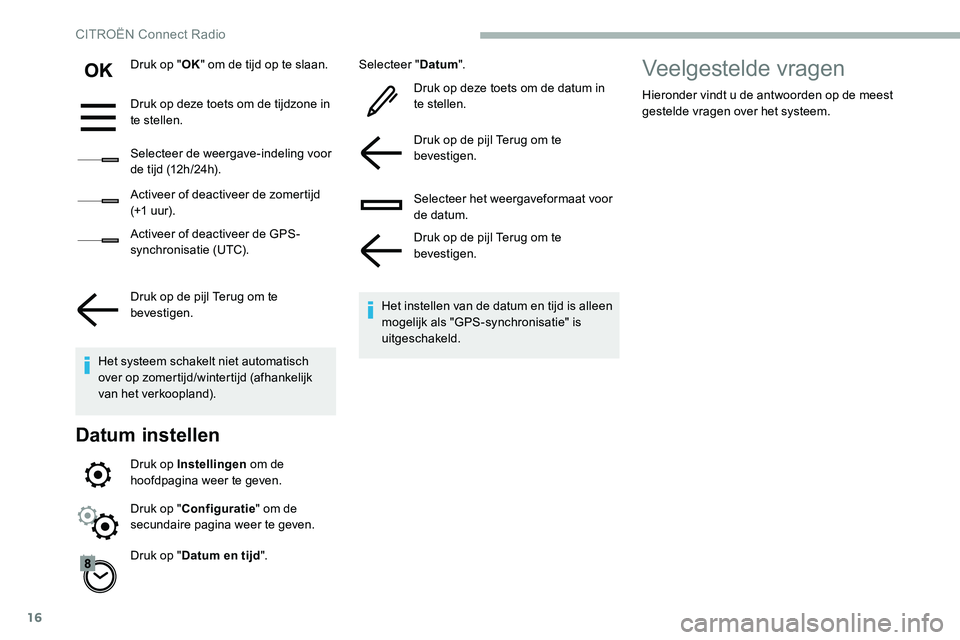
16
Druk op "OK" om de tijd op te slaan.
Druk op deze toets om de tijdzone in
te stellen.
Selecteer de weergave-indeling voor
de tijd (12h/24h).
Activeer of deactiveer de zomertijd
(+1
uur).
Activeer of deactiveer de GPS-
synchronisatie (UTC).
Druk op de pijl Terug om te
bevestigen.
Het systeem schakelt niet automatisch
over op zomertijd/wintertijd (afhankelijk
van het verkoopland).
Datum instellen
Druk op Instellingen om de
hoofdpagina weer te geven.
Druk op " Datum en tijd ". Selecteer "
Datum".
Druk op deze toets om de datum in
te stellen.
Druk op de pijl Terug om te
bevestigen.
Selecteer het weergaveformaat voor
de datum.
Druk op de pijl Terug om te
bevestigen.
Het instellen van de datum en tijd is alleen
mogelijk als "GPS-synchronisatie" is
uitgeschakeld.
Druk op " Configuratie " om de
secundaire pagina weer te geven.
Veelgestelde vragen
Hieronder vindt u de antwoorden op de meest
g estelde vragen over het systeem.
CITROËN Connect Radio
Page 258 of 292
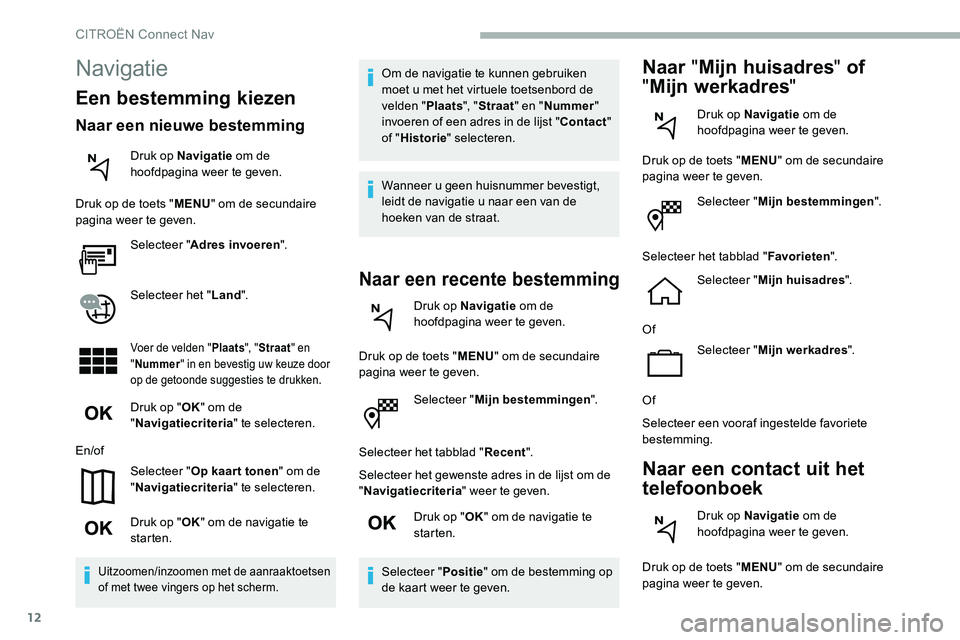
12
Selecteer "Mijn bestemmingen ".
Selecteer het tabblad " Recent".
Selecteer het gewenste adres in de lijst om de
" Navigatiecriteria " weer te geven.
Druk op " OK" om de navigatie te
starten.
Selecteer " Positie" om de bestemming op
de kaart weer te geven.
Naar "Mijn huisadres " of
" Mijn werkadres "
Druk op Navigatie om de
hoofdpagina weer te geven.
Druk op de toets " MENU" om de secundaire
pagina weer te geven.
Selecteer " Mijn bestemmingen ".
Selecteer het tabblad " Favorieten".
Selecteer " Mijn huisadres ".
Of Selecteer " Mijn werkadres ".
Of
Selecteer een vooraf ingestelde favoriete
bestemming.
Naar een contact uit het
telefoonboek
Druk op Navigatie om de
hoofdpagina weer te geven.
Druk op de toets " MENU" om de secundaire
pagina weer te geven.
Navigatie
Een bestemming kiezen
Naar een nieuwe bestemming
Druk op Navigatie om de
hoofdpagina weer te geven.
Druk op de toets " MENU" om de secundaire
pagina weer te geven.
Selecteer " Adres invoeren ".
Selecteer het " Land".
Voer de velden " Plaats", "Straat " en
" Nummer " in en bevestig uw keuze door
op de getoonde suggesties te drukken.
Druk op " OK" om de
" Navigatiecriteria " te selecteren.
En/of Selecteer " Op kaar t tonen " om de
" Navigatiecriteria " te selecteren.
Druk op " OK" om de navigatie te
starten.
Uitzoomen/inzoomen met de aanraaktoetsen
of met twee vingers op het scherm.
Om de navigatie te kunnen gebruiken
moet u met het virtuele toetsenbord de
velden " Plaats", "Straat " en "Nummer "
invoeren of een adres in de lijst " Contact"
of " Historie " selecteren.
Wanneer u
geen huisnummer bevestigt,
leidt de navigatie u
naar een van de
hoeken van de straat.
Naar een recente bestemming
Druk op Navigatie om de
hoofdpagina weer te geven.
Druk op de toets " MENU" om de secundaire
pagina weer te geven.
CITROËN Connect Nav
Page 259 of 292
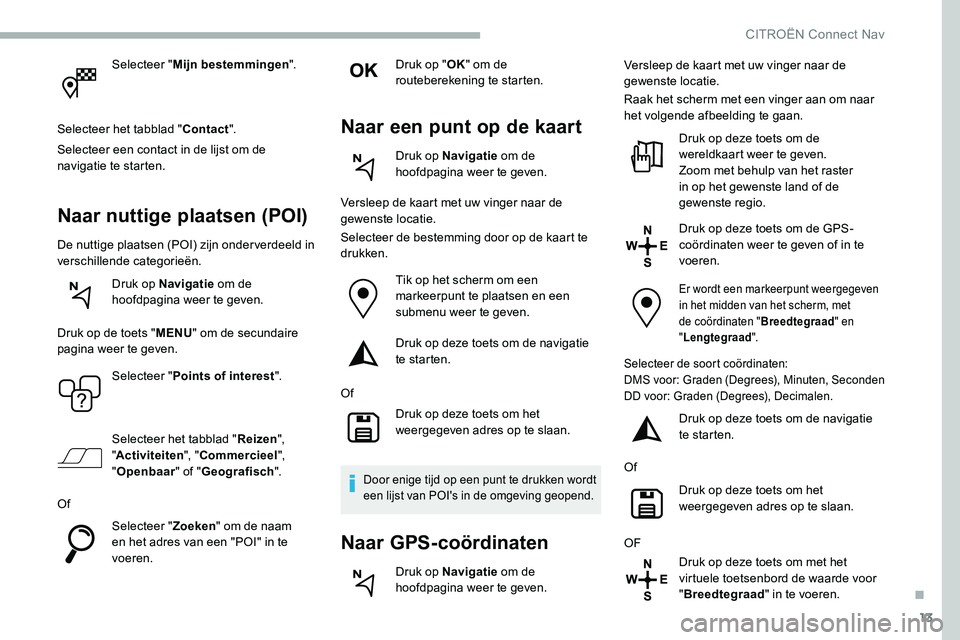
13
Selecteer "Mijn bestemmingen ".
Selecteer het tabblad " Contact".
Selecteer een contact in de lijst om de
navigatie te starten.
Naar nuttige plaatsen (POI)
De nuttige plaatsen (POI) zijn onder verdeeld in
verschillende categorieën.
Druk op Navigatie om de
hoofdpagina weer te geven.
Druk op de toets " MENU" om de secundaire
pagina weer te geven.
Selecteer " Points of interest ".
Selecteer het tabblad " Reizen",
" Activiteiten ", "Commercieel ",
" Openbaar " of "Geografisch ".
Of Selecteer " Zoeken" om de naam
en het adres van een "POI" in te
voeren. Druk op "
OK" om de
routeberekening te starten.
Naar een punt op de kaart
Druk op Navigatie om de
hoofdpagina weer te geven.
Versleep de kaart met uw vinger naar de
gewenste locatie.
Selecteer de bestemming door op de kaart te
drukken. Tik op het scherm om een
markeerpunt te plaatsen en een
submenu weer te geven.
Druk op deze toets om de navigatie
te starten.
Of Druk op deze toets om het
weergegeven adres op te slaan.
Door enige tijd op een punt te drukken wordt
een lijst van POI's in de omgeving geopend.
Naar GPS-coördinaten
Druk op Navigatie om de
hoofdpagina weer te geven. Versleep de kaart met uw vinger naar de
gewenste locatie.
Raak het scherm met een vinger aan om naar
het volgende afbeelding te gaan.
Druk op deze toets om de
wereldkaart weer te geven.
Zoom met behulp van het raster
in op het gewenste land of de
gewenste regio.
Druk op deze toets om de GPS-
coördinaten weer te geven of in te
voeren.
Er wordt een markeerpunt weergegeven
in het midden van het scherm, met
de coördinaten " Breedtegraad" en
" Lengtegraad ".
Selecteer de soort coördinaten:
DMS voor: Graden (Degrees), Minuten, Seconden
DD voor: Graden (Degrees), Decimalen.
Druk op deze toets om de navigatie
te starten.
Of Druk op deze toets om het
weergegeven adres op te slaan.
OF Druk op deze toets om met het
virtuele toetsenbord de waarde voor
"Breedtegraad " in te voeren.
.
CITROËN Connect Nav
Page 261 of 292
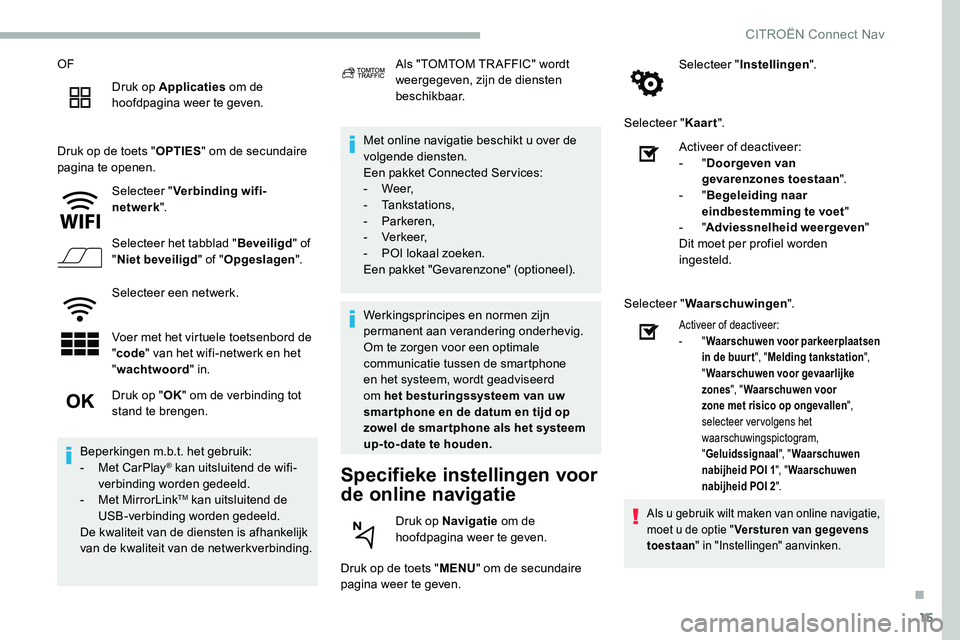
15
OFDruk op Applicaties om de
hoofdpagina weer te geven.
Druk op de toets " OPTIES" om de secundaire
pagina te openen.
Selecteer " Verbinding wifi-
netwerk ".
Selecteer het tabblad " Beveiligd" of
" Niet beveiligd " of "Opgeslagen ".
Selecteer een netwerk.
Voer met het virtuele toetsenbord de
"code " van het wifi-netwerk en het
" wachtwoord " in. Met online navigatie beschikt u
over de
volgende diensten.
Een pakket Connected Services:
-
We e r,
-
Tankstations,
-
Parkeren,
-
Verkeer,
-
P
OI lokaal zoeken.
Een pakket "Gevarenzone" (optioneel).
Specifieke instellingen voor
de online navigatie
Druk op de toets " MENU" om de secundaire
pagina weer te geven. Selecteer "
Instellingen ".
Selecteer " Kaart".
Druk op " OK" om de verbinding tot
stand te brengen.
Beperkingen m.b.t. het gebruik:
-
M
et CarPlay
® kan uitsluitend de wifi-
verbinding worden gedeeld.
-
M
et MirrorLink
TM kan uitsluitend de
USB-verbinding worden gedeeld.
De kwaliteit van de diensten is afhankelijk
van de kwaliteit van de netwerkverbinding. Als "TOMTOM TR AFFIC" wordt
weergegeven, zijn de diensten
beschikbaar.
Werkingsprincipes en normen zijn
permanent aan verandering onderhevig.
Om te zorgen voor een optimale
communicatie tussen de smartphone
en het systeem, wordt geadviseerd
om het besturingssysteem van uw
smar tphone en de datum en tijd op
zowel de smar tphone als het systeem
up-to-date te houden. Druk op Navigatie om de
hoofdpagina weer te geven. Activeer of deactiveer:
-
"
Doorgeven van
gevarenzones toestaan ".
- "
Begeleiding naar
eindbestemming te voet "
- "
Adviessnelheid weergeven "
Dit moet per profiel worden
ingesteld.
Selecteer " Waarschuwingen ".
Activeer of deactiveer:
-
"Waarschuwen voor parkeerplaatsen
in de buur t ", "Melding tankstation ",
" Waarschuwen voor gevaarlijke
zones ", "Waarschuwen voor
zone met risico op ongevallen ",
selecteer vervolgens het
waarschuwingspictogram,
" Geluidssignaal", " Waarschuwen
nabijheid POI 1 ", "Waarschuwen
nabijheid POI 2 ".
Als u gebruik wilt maken van online navigatie,
moet u
de optie " Versturen van gegevens
toestaan " in "Instellingen" aanvinken.
.
CITROËN Connect Nav
Page 262 of 292
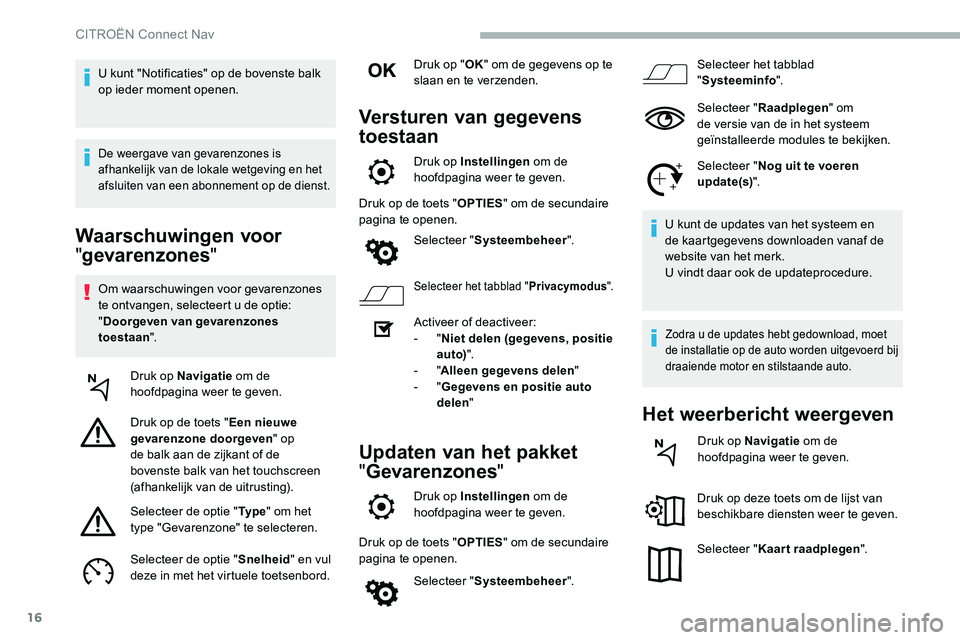
16
Waarschuwingen voor
"gevarenzones "
Om waarschuwingen voor gevarenzones
te ontvangen, selecteert u
de optie:
" Doorgeven van gevarenzones
toestaan ".
Druk op Navigatie om de
hoofdpagina weer te geven.
Druk op de toets " Een nieuwe
gevarenzone doorgeven " op
de balk aan de zijkant of de
bovenste balk van het touchscreen
(afhankelijk van de uitrusting).
Selecteer de optie " Ty p e" om het
type "Gevarenzone" te selecteren.
Selecteer de optie " Snelheid" en vul
deze in met het virtuele toetsenbord. Druk op "
OK" om de gegevens op te
slaan en te verzenden.
Versturen van gegevens
toestaan
Druk op Instellingen om de
hoofdpagina weer te geven.
Druk op de toets " OPTIES" om de secundaire
pagina te openen.
Selecteer " Systeembeheer ".
Selecteer het tabblad " Privacymodus".
Activeer of deactiveer:
-
"Niet delen (gegevens, positie
auto) ".
-
"Alleen gegevens delen "
-
"Gegevens en positie auto
delen "
Updaten van het pakket
"Gevarenzones "
Druk op Instellingen om de
hoofdpagina weer te geven.
Druk op de toets " OPTIES" om de secundaire
pagina te openen.
Selecteer " Systeembeheer ". Selecteer het tabblad
"
Systeeminfo ".
Selecteer " Raadplegen " om
de versie van de in het systeem
geïnstalleerde modules te bekijken.
Selecteer " Nog uit te voeren
update(s) ".
U kunt de updates van het systeem en
de kaartgegevens downloaden vanaf de
website van het merk.
U vindt daar ook de updateprocedure.
Zodra u de updates hebt gedownload, moet
d e installatie op de auto worden uitgevoerd bij
draaiende motor en stilstaande auto.
Het weerbericht weergeven
Druk op Navigatie om de
hoofdpagina weer te geven.
Druk op deze toets om de lijst van
beschikbare diensten weer te geven.
Selecteer " Kaart raadplegen ".
U kunt "Notificaties" op de bovenste balk
op ieder moment openen.
De weergave van gevarenzones is
afhankelijk van de lokale wetgeving en het
afsluiten van een abonnement op de dienst.
CITROËN Connect Nav
Page 265 of 292

19
Internet-browser
Druk op Applicaties om de
hoofdpagina weer te geven.
Druk op " Connectiviteit " om naar de functie
" Internet-browser " te gaan.
Druk op " Internet-browser " om de startpagina
van de browser te openen.
Selecteer het land waar u
verblijft.
Druk op " OK" om uw keuze op te
slaan en de browser te starten.
De internetverbinding komt tot stand via
een van de netwerkverbindingen van de
auto of van de gebruiker.
Bluetooth-verbinding®
Activeer de Bluetooth-functie van uw telefoon
en zorg er voor dat deze "zichtbaar is voor
iedereen" (configuratie van de telefoon).
Procedure via de telefoon
Selecteer de naam van het systeem
in de lijst van gedetecteerde
apparaten.
Accepteer op het systeem het verzoek om een
verbinding met de telefoon te maken. Voltooien van het koppelen, ongeacht of
dit vanaf de telefoon of het systeem wordt
gedaan: bevestig de weergegeven code
zowel op de telefoon als op het systeem.
Procedure via het systeem
Druk op Applicaties
om de
hoofdpagina weer te geven.
Druk op de toets " OPTIES" om de secundaire
pagina te openen.
Druk op "Bluetooth-verbinding ".
Selecteer "Zoeken".
Er wordt een lijst van de waargenomen
telefoons weergegeven.
Als het koppelen niet is gelukt, wordt geadviseerd
de Bluetooth-functie van de telefoon even uit te
zetten en opnieuw te activeren.
Selecteer de naam van de telefoon
in de lijst.
Afhankelijk van het type telefoon hebt u
de
optie om de overdracht van uw contacten
en berichten wel of niet te accepteren.
Verbinding delen
Het systeem stelt 3 verbindingsprofielen voor
d e telefoon voor:
-
"Telefoon " (handsfree-set, uitsluitend
telefoon),
-
"Streaming " (streaming: draadloos
afspelen van audiobestanden van de
telefoon),
-
"Gegevens mobiel internet ".
Om gebruik te kunnen maken van online
navigatie moet het profiel "Gegevens mobiel
internet " zijn geselecteerd (indien uw auto
niet beschikt over de diensten "Urgence-
noodoproep" en "Assistance-pechhulpoproep"),
nadat u
eerst op de smartphone het delen van
de mobiele dataverbinding hebt geactiveerd.
Selecteer één of meer profielen.
Druk op " OK" om te bevestigen.
Wifi-verbinding
Netwerkverbinding via de wifi van de
smartphone.
Druk op Applicaties om de
hoofdpagina weer te geven.
Druk op de toets " OPTIES" om de secundaire
pagina te openen.
.
CITROËN Connect Nav